5、在搜索栏中输入“cmd”如下图

6、待出现“命令提示字元”敲击回车键打开

7、出现下图界面,在C:\Users\pc>后面输入“gpedit.msc”敲击回车键打开

8、出现下图界面,按照下图分别找到“電腦設定--系統管理範本--Windows 元件--BitLocker磁碟機加密--作業系統磁碟機”打开后找到“啟動時需要其他驗證”双击打开

5、在搜索栏中输入“cmd”如下图

6、待出现“命令提示字元”敲击回车键打开

7、出现下图界面,在C:\Users\pc>后面输入“gpedit.msc”敲击回车键打开

8、出现下图界面,按照下图分别找到“電腦設定--系統管理範本--Windows 元件--BitLocker磁碟機加密--作業系統磁碟機”打开后找到“啟動時需要其他驗證”双击打开

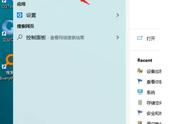
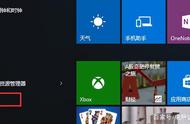




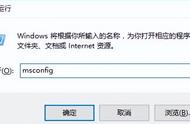
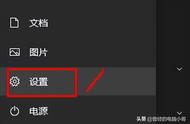
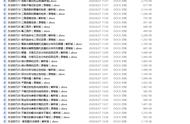







Copyright © 2018 - 2021 www.yd166.com., All Rights Reserved.